Proxmox VE: Vamos aprender a virtualizar um Windows
O Proxmox destaca-se por ser uma solução open-source, que oferece suporte para a virtualização dos mais vastos sistemas operativos. Esta solução usa o hypervisor KVM (Kernel-based Virtual Machine) e containers OpenVZ, permitindo realizar a gestão de máquinas virtuais, redes virtualizadas, armazenamento e HA (High Availability) Clustering.
Hoje vamos ensinar como virtualizar um Windows com esta solução.
Como referimos aqui, o Proxmox VE disponibiliza sobre uma interface web que nos permite configurar e gerir todas as máquinas virtuais. Para virtualizar, por exemplo, um Windows (neste caso um Windows 7) devem seguir os seguintes passos:
Passo 1 – Obter o Proxmox aqui
Passo 2 – Arrancar com o .iSO via PenUSB
Passo 3 – Depois de arrancar e instalar o Proxmox (podem ver aqui como fazer) o sistema está pronto para criar máquinas Virtuais. Para isso basta carregar em Create VM
Passo 4 – Indicamos nome para a máquina virtual e também um VM ID.
Passo 5 – Escolhemos agora qual o sistema operativo a virtualizar
Passo 6 – Podemos neste passo indicar onde se localiza o nosso sistema operativo. No entanto, para este tutorial vamos definir este parâmetro mais à frente.
Passo 7 – Definimos agora o espaço em disco que pretendemos para a nossa máquina virtual. Para este exemplo vamos definir 32 GB.
Passo 8 – Podemos também definir quantos processadores ou núcleos vão estar disponíveis para a nossa VM.
Passo 9 – Vamos agora definir a quantidade de memória RAM a usar nesta VM.
Passo 10 – No separador Network temos a possibilidade de indicar como a máquina se vai ligar à rede (ex. Bridge, modo NAT), podemos definir uma Vlan, indicar a placa de rede, etc.
Passo 11 – E por fim confirmamos todas os parâmetros definidos anteriormente. Se tudo estiver OK basta carregar em Finish.
Passo 11 – Depois de criada a VM seleccionamos a mesma na zona lateral
Passo 12 – Vamos agora carregar o ISO do Windows. Para isso alteramos de Server View para “Storage View” e carregamos em Upload
Passo 13 – Seleccionamos ISO image e depois em Select File e indicamos qual o caminho do .iso.
…aguardamos alguns minutos até que o .iso seja carregado.
Passo 14 – Depois do Upload basta apenas verificar se está tudo OK…
…e em seguida carregar em Start e Console (para acesso à consola do sistema)
E pronto, está feito! A partir daqui é o processo de instalação tradicional do Windows.
A Virtualização é uma das tecnologias que veio revolucionar os DataCenters mas trouxe também uma nova vida à computação doméstica. O Proxmox VE é mais virado para o segmento empresarial mas é também possível experimentar nas vossas máquinas.
Agradecimento ao David Jesus pelos screenshots.
![]() Download: Proxmox VE 3.4
Download: Proxmox VE 3.4
![]() Homepage: Proxmox
Homepage: Proxmox
Este artigo tem mais de um ano


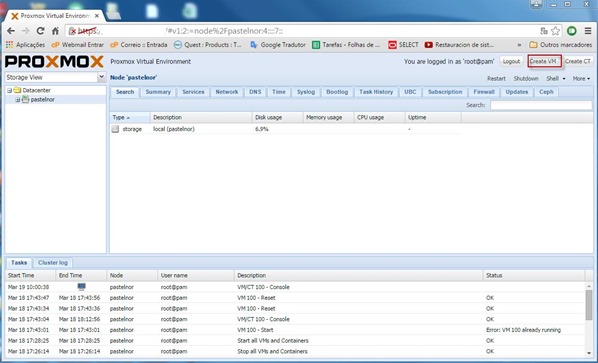
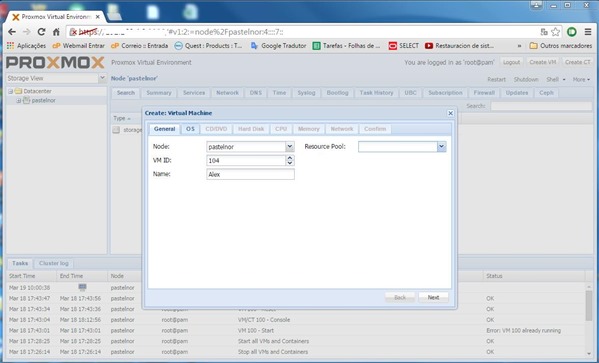
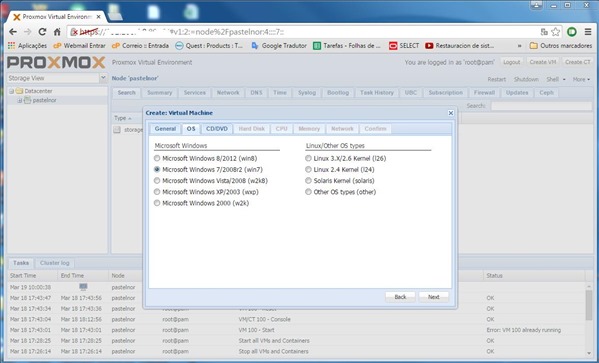
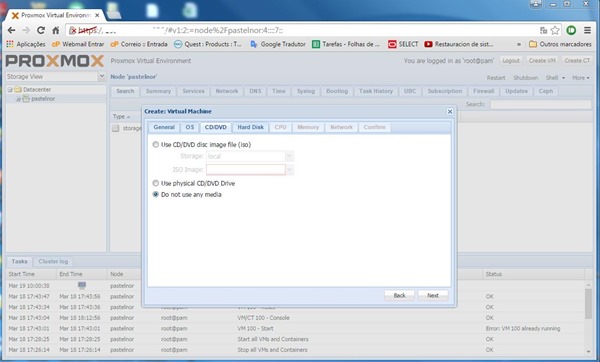
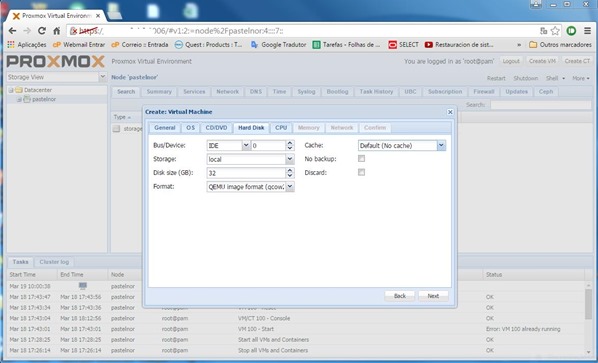
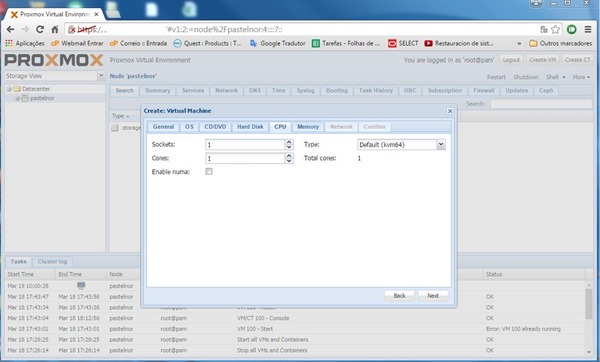
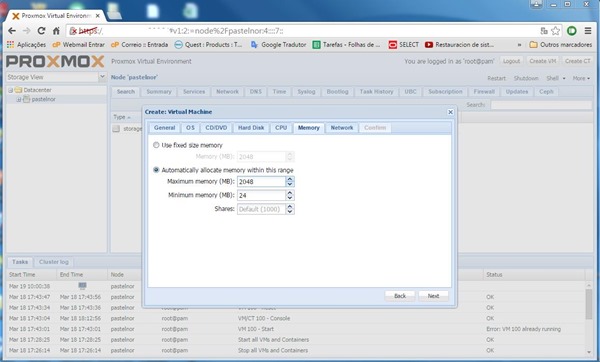
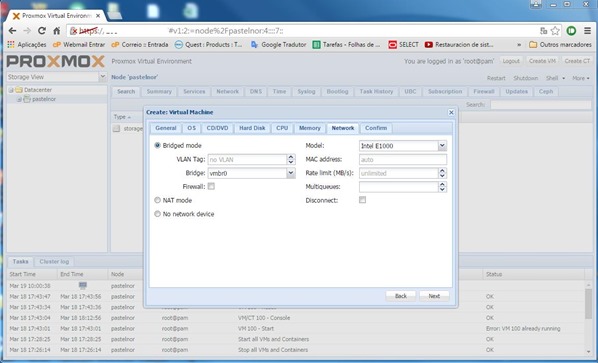
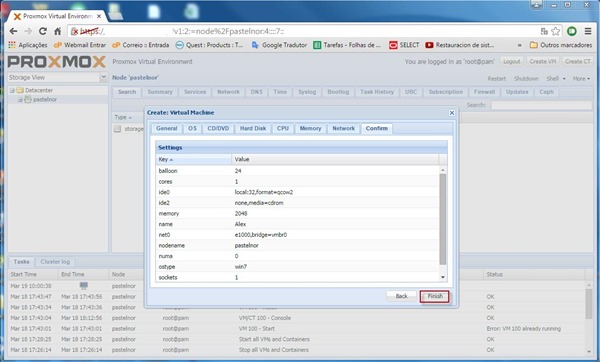
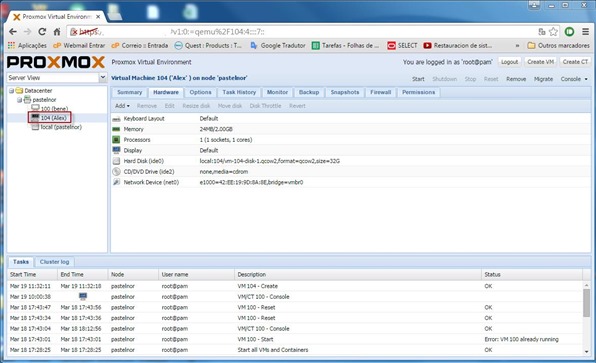
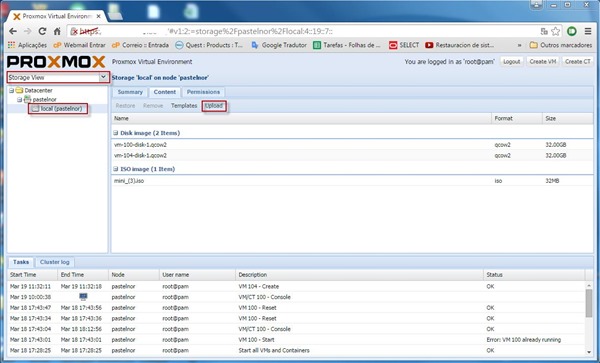
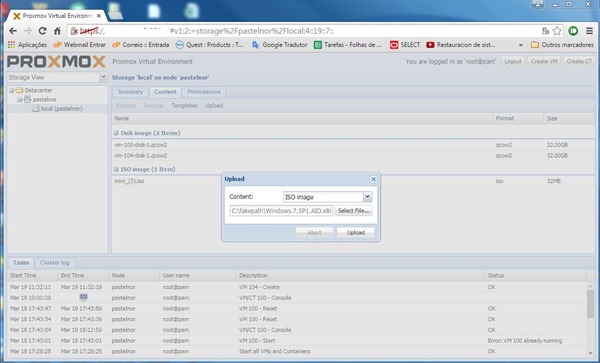
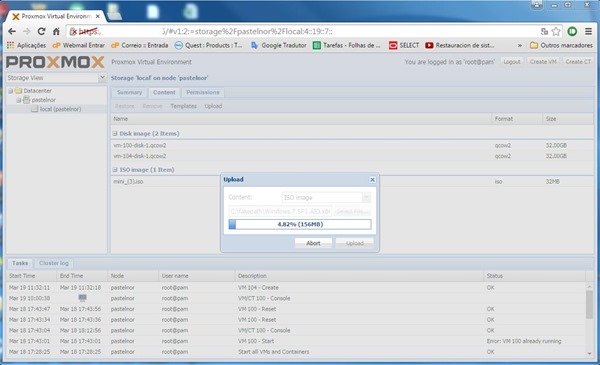
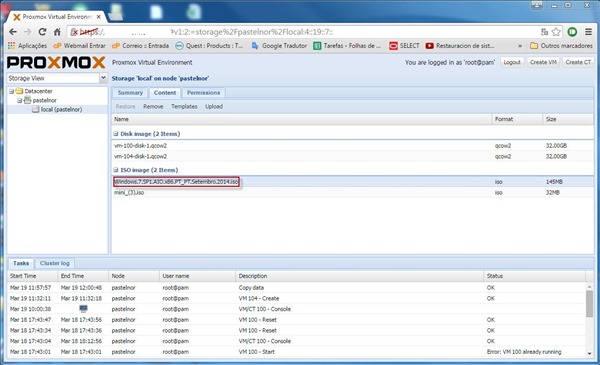
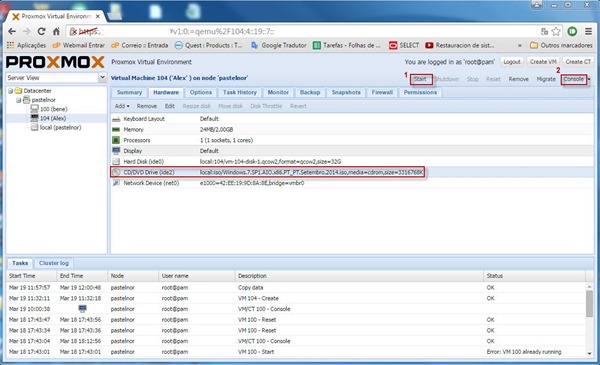
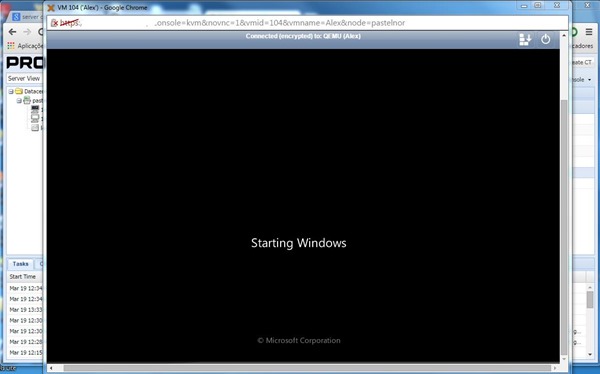























Já conhecia. Utilizei-o durante vários meses num projeto que estive responsável
É espectacular não é?
Configurado em cluster e com DRBD ou storage externa é comparável ao Hyper-V e ao VMware, cada vez está melhor e ainda tem backup interno incluído.
” Passo 2 – Arrancar com o .iSO via PenUSB “, a instalação do windows fica na pen usb ?
Não, fica em disco. Mas é algo “pequeno”. Vou fazer um tutorial com a instalação. Entretanto podes ver aqui: https://www.youtube.com/watch?v=Sjy0jll0Rx4
Ja experimentei o Proxmox várias vezes. É competente mas falta-lhe a maturidade do VMWare.
Lembro-me por exemplo que andei às voltas para passar um trunk para uma VM.
VMware Workstation manda abraços xD
VMware Workstation é para correr sobre o Windows. O Proxmox corre em cima de Debian e é exclusivo para virtualização, podes comparar o VMWare Esx ao Proxmox e o VMware Workstation ao Virtualbox.
Utilizo o Vmware Workstation no OpenSuse atualmente mas já o utilizei no Debian, Arch, Ububtu, Kali, Fedora e Blacktrack além do Própio Windows é claro, a única limitação do Vmware Wrkstation é rodar em hosts BSD.
Excelente artigo Pedro.
Estava à procura de uma solução do género para um micro servidor (HP Micro G7). Vamos ver é o desempenho.
Obg 😉
Fico a aguardar testes para ver o desempenho
Dá para “importar” máquinas do Hyper-V?
Boa Noite,
Já queimei um cd e estou a tentar instalar por usb disk, o proxmox arranca faço ok na 2 segunda janela de instalação fica em frezze …
Alguem sabe como resolver ?
Nota: Estou a tentar instalar numa maquina fisica com estas esp:
Base unit CELSIUS W360
Mainboard
Mainboard type D2587
Formfactor BTX
Chipset Intel® Q35
Processor socket LGA 775
Processor quantity maximum 1
Memory slots 4 DIMM (DDR2)
Supported capacity RAM (max.) 8 GB
Memory notes In configurations with 4 GB and more the visible memory may be reduced to
approximately 3.5 GB or less (for 32-bit operating systems) and configurations with 8
GB the visible memory may be reduced to approximately 7.5 GB or less (depending on
system configuration).
LAN Built-in 10/100/1000 MBit/s Intel® 82566 DM
Obrigado
amigos nao to conseguindo impo o instalador do prtg para dentro da vm que criei no proxmox com o sistema windows 7 alguem pode mim ajuda
Será possível alguém informar se o software ainda e de utilização gratuita?
É grátis sim, porém pode adquirir suporte pago também junto aos desenvolvedores.
Galera, tenho uma dúvida.
Queria saber como faz pra montar uma rede interna dentro do Proxmox ?
Criei 2 máquinas Windows 7 e quero criar um DHCP via linux porém não sei que tipo de rede montar pra isso.
Seria o mesmo principio da “rede interna” no virtual box.
Também permite virtualizar uma máquina física?
Ou seja, transformar uma máquina física em VM?
O VMware ESXI, permite, a VirtualBox não e o Proxmox?